Effekte offline anwenden
Alle Echtzeiteffekte können auch als Offline-Effekte eingesetzt werden. Dabei werden werden die Effekte direkt in die Audiodatei eingerechnet. Danach werden beim Abspielen keine CPU-Ressourcen für den Effekt mehr verbraucht, allerdings lassen sich die Parameter der Effekte danach nicht mehr ändern und die Audiodatei wird permanent verändert. Wir sprechen daher bisweilen auch von „destruktiven“ Effekten.
Um Effekte im virtuellen Projekt offline anzuwenden, wählen Sie im Menü Effekte ganz unten den Eintrag Effekte offline anwenden. Beim Bearbeiten von Waveprojekten ist die Option immer aktiv, denn dort werden die Effekte, wie alle anderen Bearbeitungen, immer offline, also destruktiv angewendet.
Bestimmte Effekte, die im Effekte-Menü mit (offline) gekennzeichnet sind, werden unabhängig von dieser Einstellung immer offline berechnet.
Mit den Menüpunkten Nur linken/rechten Kanal bearbeiten darüber können Sie die Bearbeitung auf einen Kanal eines Stereo-Objekts oder eines Stereo-Waveprojekts beschränken.
Effekte offline auf Objekte anwenden
Um bei offline auf Objekte angewendeten Effekten die Rückgängig-Funktion zu gewährleisten, muss das originale, unbearbeitete Audiomaterial erhalten werden. Die Effekte werden daher auf einer Kopie des Audiomaterials berechnet und das Objekt so angepasst, dass es sich auf die bearbeitete Kopie bezieht. Sie können im Einzelfall entscheiden, ob die Rückgängig-Funktion wirklich benötigt wird, denn zum Anlegen der Kopie muss außerdem im Effektdialog die Option Kopie erzeugen aktiv sein. Sie sparen Zeit und Festplattenkapazität, wenn keine Kopie der Audiodatei angelegt wird.
Im oberen Abschnitts des Dialogs Optionen für die destruktive Effektberechnung (Programmeinstellungen > Effekte) legen Sie fest, wie diese Kopie angelegt werden soll.
Diesen Einstellungen erreichen Sie auch über die Schaltfläche Erw. Optionen unten in den Effektdialogen im Offline-Modus).
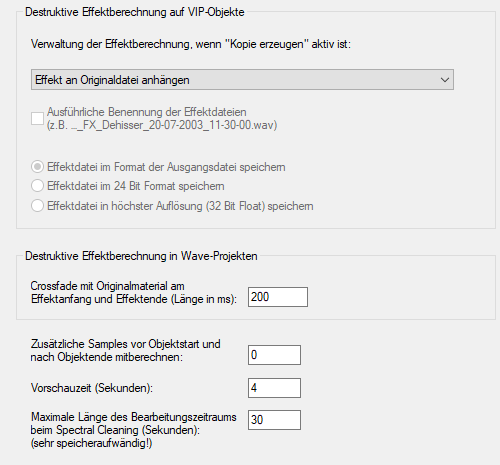
- Effekt an Originaldatei anhängen: Die Audiodaten mit dem eingerechneten Effekt werden an die originale Datei angehängt. Die Speicherung der Daten erfolgt in originaler Auflösung und es werden keine zusätzlichen Dateien erzeugt. Nachteilig bei dieser Option ist, das die originale Audiodatei verlängert wird, was zum Problem werden kann, wenn Sie noch in anderen Projekten genutzt werden soll.
- Effekt in eine Effektdatei schreiben (._FX.wav): Alle auf eine Datei angewendeten Effekte werden in eine separate Datei mit dem selben Namen + Suffix
_FXgeschrieben, so dass die originale Audiodatei unberührt bleibt. Weitere Effekte werden immer wieder hinten an die Effekt-Datei angefügt. - Für jede Berechnung neue Effektdatei anlegen: Alle Offline-Effekte werden in separaten Dateien mit fortlaufender Nummerierung gespeichert. Alternativ dazu können Sie diesen Dateien auch detaillierte Namen mit Effektbezeichnung und Datum geben.
Außerdem können Sie hier einstellen, ob die Effektdatei im Format der Ausgangsdatei
Destruktive Effektberechnung in Wave-Projekten
Beim „offline“ Anwenden eines Effekts in Waveprojekten wird das Ergebnis der Effektberechnung immer in die Audiodatei eingerechnet. Die oben beschriebenen Optionen der Offline-Effektberechnung für VIP-Objekte werden nicht berücksichtigt.
Es werden keine permanenten Kopien des bearbeiteten Audiomaterials erzeugt, da es bei der Bearbeitung von Waveprojekten ja gerade erwünscht ist, das das originale Audiomaterial dauerhaft verändert wird. Für die Rückgängig-Funktion während des Bearbeitens werden temporäre Dateien erstellt. Dazu muss die Rückgängig-Option für Audiodateien in Programmeinstellungen unter Programm > Rückgängig) und die Option Kopie erzeugen im Effektdialog bei der jeweiligen Effektbearbeitung aktiviert sein.
Wird ein Effekt nur auf einen Bereich in der Audiodatei angewandt, können Sie optional am Anfang und Ende des Bereichs einen Crossfade zwischen Effekt und Original einfügen. Unter Länge des Crossfades in Millisekunden können Sie dessen Länge angeben.
Weitere Optionen (virtuelle Projekte und Wave-Projekte)
Zusätzliche Samples vor Objektstart und nach Objektende mitberechnen: Für manche Effekte ist es erforderlich, dass sie über einen längeren Zeitraum als den letztendlich in der Audiodatei oder im Objekt genutzten berechnet werden. Hier können Sie diesen zusätzlichen Puffer angeben.
Vorschauzeit (Sekunden): Hier können Sie die Zeitdauer festlegen, die für die Vorschaufunktion (Play/Stopp-Schaltfläche am Effektdialog) zum Vorhören der Effekte benutzt wird.
Maximale Länge des Bearbeitungszeitraums beim Spectral Cleaning (Sekunden): Hier können Sie angeben, bis zu welcher Maximalzeitdauer Audiomaterial im Spectral Cleaning bearbeitet werden soll.